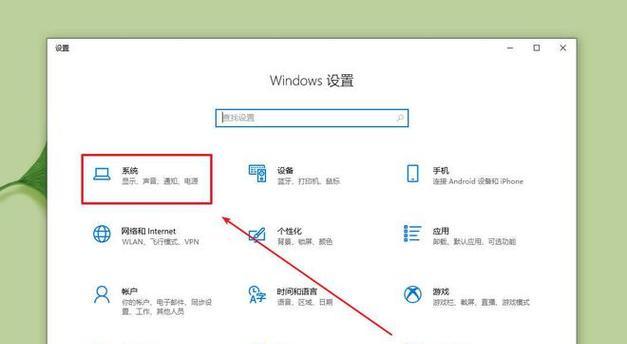遗忘台式电脑密码,如何解决无法开机问题(教你找回台式电脑密码)
- 家电常识
- 2024-12-13
- 38
在日常使用中,我们难免会遗忘电脑密码,尤其是台式电脑。当我们忘记密码时,台式电脑就无法正常开机使用,这对于工作和学习都会带来极大的不便。下面将为大家介绍如何解决忘记台式电脑密码导致无法开机的问题。

一、通过安全模式重置密码
如果你遗忘了台式电脑的登录密码,可以通过进入安全模式来重置密码。进入安全模式的方法是,在开机过程中多次按下F8键,然后选择“安全模式”选项。进入安全模式后,找到“控制面板”→“用户账户”,选择要重置密码的账户,点击“更改密码”进行重置。
二、使用系统恢复工具
若通过安全模式无法重置密码,可以利用系统自带的恢复工具来解决。在开机过程中按下F8键进入高级启动选项,选择“修复您的计算机”,然后选择“系统恢复选项”。在恢复选项界面中,选择“系统还原”或“系统映像恢复”,按照提示进行操作即可。
三、使用第三方软件重置密码
如果以上方法都无法解决问题,你可以选择使用第三方软件来重置密码。有很多密码重置工具可供选择,例如Ophcrack、WindowsPasswordRecoveryTool等。你只需在另一台电脑上下载并制作启动盘,然后用启动盘启动台式电脑,在软件界面中选择要重置密码的账户,按照指示进行操作即可。
四、重置BIOS密码
除了系统密码,有些用户可能会忘记BIOS密码,导致无法开机。如果遇到这种情况,可以尝试重置BIOS密码。需要打开台式电脑主机,并找到主板上的BIOS电池。将电池取出一段时间后再插回去,这样可以清除BIOS设置和密码。重新启动电脑时,BIOS密码会被重置为默认值。
五、联系售后服务
如果你无法通过自己解决遗忘密码导致无法开机的问题,可以联系台式电脑的售后服务。他们可以根据具体情况给予进一步的指导和解决方案,甚至提供上门维修服务。
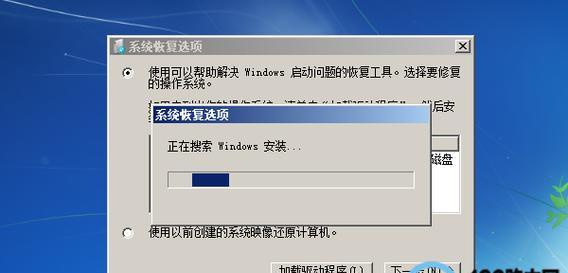
六、定期备份重要数据
为了避免因忘记密码而无法开机带来的损失,建议定期备份重要数据。这样即使遇到密码问题,也能够通过格式化硬盘重新安装系统来解决,并通过备份的数据恢复原有信息。
七、设置强密码并记住
为了避免忘记密码的尴尬,我们应该在设置密码时选择强密码,并且注意妥善保管。强密码应包含数字、字母和符号的组合,长度不少于8位。合理的密码设置可以一定程度上防止忘记密码的问题。
八、使用密码管理工具
使用密码管理工具可以帮助我们妥善管理各个账户的密码,减少忘记密码的风险。通过密码管理工具,我们只需要记住一个主密码,就可以自动为各个账户生成并保存复杂的随机密码。
九、制定良好的密码复习计划
为了记住密码,我们可以制定一个良好的复习计划。可以将重要的密码写在纸上或者设置提醒,定期复习,提高记忆。
十、使用指纹或面部识别功能
一些新款台式电脑配备了指纹或面部识别功能,可以用生物特征来解锁电脑,避免忘记密码的问题。如果你的电脑支持这些功能,可以考虑使用它们来增强安全性。
十一、避免使用常用密码
为了避免忘记密码,我们应该避免使用常用密码。使用过于简单或者与个人信息相关的密码容易被猜测和破解,增加了忘记密码的风险。
十二、定期更换密码
定期更换密码是保护账户安全的重要措施。通过定期更换密码,我们可以防止他人通过猜测或破解密码来入侵账户,并且降低了忘记密码的风险。
十三、养成良好的密码保护习惯
我们应该养成良好的密码保护习惯。不要在公共场所输入密码,不要与他人共享密码等。只有保护好自己的密码,才能有效避免遗忘密码的问题。
十四、及时更新操作系统和应用程序
及时更新操作系统和应用程序也是防止忘记密码的有效措施。通过更新系统和应用程序,我们可以获得最新的安全补丁和功能改进,减少遭受黑客攻击和忘记密码的风险。
十五、提前做好密码恢复准备
为了应对忘记密码导致无法开机的问题,我们应该提前做好密码恢复的准备工作。可以将重要的账户和密码记录在安全的地方,或者使用密码管理器等工具来保存密码,以备不时之需。
忘记台式电脑密码导致无法开机是一件十分困扰的事情,但我们可以通过安全模式重置密码、使用系统恢复工具、第三方软件重置密码等方法解决这个问题。同时,我们也应该养成良好的密码保护习惯,定期备份重要数据,并定期更换密码,以提高账户的安全性。如果以上方法都无法解决问题,可以联系售后服务寻求帮助。
台式电脑忘记密码无法开机怎么办
在日常使用中,我们经常会遇到忘记电脑密码的情况。这种情况下,我们无法正常开机,无法访问电脑中的数据和文件。为了帮助读者解决这个问题,本文将介绍一些解决台式电脑忘记密码无法开机的方法及步骤。
一、使用安全模式重置密码
在开机启动过程中,多次按下F8键,进入安全模式。然后选择“安全模式下的管理员账户”登录系统。进入系统后,打开“控制面板”,选择“用户账户”,点击“更改账户密码”。在重置密码页面中,输入新密码并确认。
二、使用重置磁盘重设密码
如果之前创建了重置磁盘,可以使用它来重设密码。在登录界面上点击“重设密码”,然后插入重置磁盘。按照提示进行操作,输入新密码并确认。
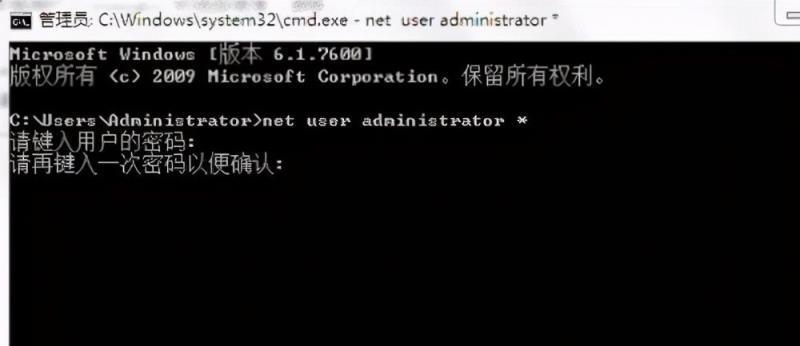
三、使用Windows系统安装盘重置密码
插入Windows系统安装盘,在开机时选择从光驱启动。选择所需的语言和其他设置后,点击“下一步”。在安装界面中,点击“修复你的计算机”。选择“命令提示符”,输入“copyc:\windows\system32\sethc.exec:\”并按下回车键。接着输入“copyc:\windows\system32\cmd.exec:\windows\system32\sethc.exe”并再次按下回车键。最后重启电脑,进入登录界面,按下5次Shift键,弹出命令提示符窗口,输入“netuser用户名新密码”并回车。
四、使用重置工具重设密码
下载并安装一款可信赖的重置工具,如Ophcrack、PCUnlocker等。制作启动盘或启动U盘,并设置电脑从外部设备启动。根据工具的操作指南进行操作,选择要重置密码的用户账户并输入新密码。
五、远程重置密码
如果有其他电脑可以访问被忘记密码的台式电脑,可以通过远程连接来重置密码。使用远程控制软件连接两台电脑,然后在远程控制软件中进行密码重置操作。
六、联系技术支持
如果以上方法都无法解决问题,可以联系电脑品牌厂商或专业的技术支持团队寻求帮助。提供详细的电脑信息和问题描述,他们会为您提供更专业的解决方案。
七、提前创建密码重置磁盘
在忘记密码之前,可以提前创建密码重置磁盘。打开控制面板中的“用户账户”,选择自己的账户,点击“创建密码重置磁盘”。按照提示进行操作,创建一个能够帮助您重置密码的磁盘。
八、使用管理员账户
在登录界面上选择管理员账户进行登录。如果之前没有设置密码,可以直接登录系统。进入系统后,打开控制面板,选择“用户账户”,点击“更改账户类型”。将普通用户账户升级为管理员账户,并设置新密码。
九、恢复系统
使用系统的恢复功能,可以将系统还原到之前的一个时间点,也就是没有忘记密码的状态。在开机过程中,多次按下F8键,进入安全模式。选择“安全模式下的管理员账户”登录系统。然后打开“控制面板”,选择“系统和安全”,点击“系统”。在左侧导航栏中选择“系统保护”,点击“系统还原”。按照提示进行操作,选择一个合适的恢复点进行系统恢复。
十、清除BIOS密码
在台式电脑主板上找到BIOS电池,将其拆下并等待几分钟。然后重新插上电池,重新启动电脑。这样可以清除BIOS密码,但也会重置其他BIOS设置。
十一、重装系统
如果对于之前的数据和文件不是特别重要,可以选择重装系统的方式来解决忘记密码的问题。使用Windows系统安装盘进行重新安装,按照提示进行操作,重新设置密码。
十二、使用指纹或面部识别
如果电脑支持指纹或面部识别登录方式,并且之前已经设置了相应的登录信息,可以尝试使用指纹或面部识别登录系统。
十三、备份重要数据
在解决忘记密码问题之前,务必确保重要的数据已经备份。在重置密码或重装系统之前,备份数据可以防止数据丢失。
十四、定期更新密码
为了避免忘记密码,建议定期更改密码并确保其与其他账户的密码不同。同时,选择一个相对容易记住又较为安全的密码。
十五、注销不用的账户
如果有多个用户账户,而且某些账户已经不再使用,建议及时注销这些账户。这样可以减少被忘记密码的可能性,并提高台式电脑的安全性。
忘记台式电脑密码导致无法开机是一个常见的问题。通过使用安全模式重置密码、重置磁盘、Windows系统安装盘、重置工具等方法,我们可以很容易地解决这个问题。提前创建密码重置磁盘、定期更新密码、备份重要数据等措施也是非常重要的。如果遇到更复杂的问题,可以寻求专业的技术支持。
版权声明:本文内容由互联网用户自发贡献,该文观点仅代表作者本人。本站仅提供信息存储空间服务,不拥有所有权,不承担相关法律责任。如发现本站有涉嫌抄袭侵权/违法违规的内容, 请发送邮件至 3561739510@qq.com 举报,一经查实,本站将立刻删除。!
本文链接:https://www.cd-tjlm.com/article-5538-1.html